Kaj storiti, če datoteke na bliskovnem pogonu niso vidne
Lastniki bliskovnih pogonov se znajdejo v situacijah, ko njihova vsebina po ponovnem vstavljanju medijev v računalnik ni več na voljo. Vse je videti kot običajno, vendar se zdi, da na pogonu sploh ni ničesar, zagotovo pa veste, da je bilo tam nekaj informacij. V tem primeru se ne smete prestrašiti, razloga za izgubo informacij še ni.
Preučili bomo več načinov za rešitev te težave.
Razlog št. 1: Okužba z virusom
Večina protivirusnih programov privzeto samodejno pregleda bliskovni pogon, ko je povezan. Če pa protivirusni program ni konfiguriran, lahko to storite ročno. Če želite to narediti, sledite vrsti preprostih korakov:
- Odprite ta računalnik.
- Z desno tipko miške kliknite bližnjico bliskovnega pogona.
- V spustnem meniju je element iz protivirusnega programa, ki ga morate zagnati. Če je na primer nameščen protivirusni program Avast , nato izberite element"Optično branje F: \\"... , Kliknite nanjo.

Tako ne boste samo preverili, ampak tudi, če bo mogoče, ozdravili svoj pogon pred virusi.
Razlog št. 2: Napake
Težava, zaradi katere informacije postanejo nevidne, lahko kaže na prisotnost virusov na pogonu.
- Pojdite na »Ta računalnik« (ali »Moj računalnik«, če imate starejšo različico sistema Windows).
- Z miškinim kazalcem kliknite bližnjico bliskovnega pogona in jo kliknite z desno miškino tipko.
- V meniju, ki se prikaže, izberite element »Lastnosti«.

- Nato pojdite na zavihek "Storitev". V zgornjem odseku "Preveri disk" kliknite na postavko "Preveri".
- Pojavi se pogovorno okno, v katerem omogočite vse možnosti preverjanja diska:
- "Samodejno odpravi sistemske napake";
- Preverite in popravite slabe sektorje.
Kliknite "Zaženi".

Po zaključku se prikaže sporočilo, da je bila naprava uspešno preizkušena. Če so bile na bliskovnem pogonu zaznane napake, potem dodatna mapa z datotekami, kot je"File0000.chk"
Razlog št. 3: skrite datoteke
Najpogosteje zaradi virusa, ki spremeni atribut datoteke v skrit.
Če vaš pogon USB ne prikazuje datotek in map, najprej omogočite prikaz skritih datotek v lastnostih raziskovalca. To se naredi na naslednji način:
- Pojdite na "Nadzorno ploščo" v računalniku.
- Izberite temo "Oblikovanje in personalizacija".
- Nato pojdite na element "Možnosti map" "Prikaži skrite datoteke in mape".

- Odpre se okno Možnosti mape. Pojdite na zavihek "Pogled" in obkljukajte element "Pokaži skrite mape in datoteke".
- Kliknite gumb "Uporabi". Postopek se ne zgodi vedno hitro, treba je počakati.
- Pojdite na pogon USB. Če so bile datoteke skrite, jih je treba prikazati.
- Zdaj jim morate odstraniti atribut "Skriti". Z desno miškino tipko kliknite datoteko ali mapo.
- V spustnem meniju izberite "Properties".
- V novo prikazanem oknu tega predmeta v razdelku »Atributi« počistite polje poleg polja »Skrite«.

Zdaj bodo vse skrite datoteke vidne v katerem koli operacijskem sistemu.
So pa časi, ko bo samo formatiranje pomagalo oživiti bliskovni pogon. Naša navodila vam bodo pomagala izvesti ta postopek na nizki ravni.
Pomembno! Oblikovanje izbriše vse podatke, zapisane na pogon USB! Zato pred zagonom vse pomembne datoteke prenesite na drugo mesto (na primer na trdi disk).
Kako hitro formatirati bliskovni pogon USB
To lahko storite s standardnimi sistemskimi orodji. Na voljo so v kateri koli različici sistema Windows (XP, 7, 8, 10).
1 . Pogon USB vstavimo v vaš računalnik.
Najverjetneje se bo okno samodejnega zagona odprlo čez sekundo ali dve. Zapremo.

2 . Odprite Start - Računalnik.

3 . Z desno miškino tipko kliknite ikono bliskovnega pogona in izberite »Format ...«.

Kaj storiti, če so datoteke iz bliskovnega pogona izginile, vendar je prostor zaseden - razmislite o vzrokih tega pojava, metodah popravkov in nasvetih za preprečevanje situacije.
Včasih je v lastnostih raziskovalca jasno razvidno, da se prostornina, ki jo zasedajo podatki na disku, meri v stotinah megabajtov in ko jo odprete, jih računalnik ne vidi.
Ena najpomembnejših lastnosti operacijskih sistemov je, da omogočajo datotekam, da dobijo atribute, zaradi katerih so nevidne.
Razlogi za takšno "nagrado" (datotek s bliskovnega pogona ni mogoče videti) so lahko okvare aplikacij, napačna (ali posebna) ravnanja uporabnikov z mediji, vpliv zlonamernih virusov.
Zgodi se, da vidite popolnoma prazen bliskovni pogon in včasih najdete nerazumljive bližnjice, s klikom na katere pride do napak.
Virus - protivirusni program
Najpogostejši razlog za skrivanje podatkov, ki preprosto (!) Morajo biti prisotni in zasedajo prostor na bliskovnem pogonu, je virus.
Virus poleg dodelitve nevidnih atributov našim katalogom ustvarja tudi lastne pod krinko istih - dostop do njih začne postopek okužbe vedno bolj.
Med zaznavanjem in odstranjevanjem zlonamerne programske opreme antivirus zapusti mape, ki jih je ustvaril virus, in ne spremeni lastnosti.
Zato se nadaljnja dejanja po ozdravitvi izvajajo s pomočjo dodatnih ukrepov.
Skrite datoteke je enostavno vrniti na svetlobo s "temne" strani - s tem bomo obravnavali spodaj.
Najprej zdravimo
Obstaja veliko programov za odkrivanje in nevtralizacijo zlonamerne programske opreme. Oglejmo si nekaj znanih:
Dr.Web
Sistem lahko zdravite s pripomočkom Dr.Web. Če želite to narediti, se prenese (lahko sledite povezavi https://free.drweb.ru/cureit/):
Nato je treba zagnati in pregledati aplikacijo: 
Po skeniranju in nevtralizaciji lahko nadaljujete z naslednjimi koraki.
Kaspersky
Če ima vaš računalnik programsko opremo Kaspersky Lab, jo uporabite. Ko odprete "moj računalnik" in z desno miškino tipko kliknete bliskovni pogon, v meniju, ki se prikaže, kliknite "Preveri, da so virusi".

Vklopite prikaz skritih datotek
Če se po poteku zdravljenja datoteke na bliskovnem pogonu še vedno ne odražajo, začnemo delati z njihovimi atributi.
Za to je mogoče uporabiti tako standardna orodja operacijskega sistema kot različne posebne aplikacije.
V sistemu Windows XP
Z dvojnim klikom na desni gumb miške na bližnjici "moj računalnik" najdemo bliskovni pogon, ga odpremo. V zgornjem levem kotu odprite "Storitev". V "Možnosti mape" na zavihku "Pogled" počistite polje nasproti "Skrij zaščitene ... datoteke" in ga omogočite nasproti "Pokaži skrite ...". Shranimo s klikom na »V redu«. Operacijski sistemi Windows 7 in novejši prevzamejo enaka dejanja (če datoteke manjkajo).

Če klic v zgornji meni (kjer smo iskali "Storitev") ni na voljo, ne pozabite, da ga lahko s pritiskom na tipko "Alt" prikličete in izgine (kurzor mora biti postavljen na sliko naprave ).
V Total Commander
Če datoteke na pogonu USB izginejo, je »Total Commander« primeren program za njihovo zrcaljenje.
Ko ga zaženete in odprete dvojno okno, morate v meniju orodne vrstice poiskati ikono, ki predstavlja list s klicajem (včasih zvezdico). Če ga aktivirate, bodo vse skrite datoteke (ki zasedejo prostor na disku) postale napol pregledne.
Ker je bilo delovanje zlonamerne programske opreme izraženo v spremembi atributov, jih je treba zdaj popraviti.
Zgornji meni programa vsebuje razdelek "Konfiguracija" - v njem morate aktivirati "Nastavitve"

V oknu z nastavitvami v elementu "Vsebina plošč" označite potrditvena polja, kot je prikazano spodaj:

POMEMBNO. Po zgornjih korakih se lahko v oknu prikažejo imeniki s pripono. Povezava - odstranjeni so. Pustiti morate le tisto, kar je označeno s klicajem.
Če so vsi koraki zaključeni brez napak, lahko z vstopom v Explorer in odpiranjem pogona USB zagotovite, da prostor na napravi še vedno zasedajo datoteke.
Izvajanje datoteke
Datoteka, ki jo je enostavno ustvariti, bo pomagala pri spreminjanju lastnosti.
Besedilo morate prilepiti v običajni dock besedila:
Po tem bodo vse skrite datoteke na bliskovnem pogonu postale vidne!
Druge situacije
Tu so primeri drugih, podobnih (vendar ne povsem) situacij:
Izginotje informacij po delu protivirusnega programa
Mnogi antivirusi po obdelavi pomnilnika postavijo sumljive nosilce podatkov v karantensko območje (za namen analize in nadaljnje obdelave).
Obnovijo se po iskanju s protivirusnim menijem. Najdejo se kot "v karanteni", nato obnovljeni ali odstranjeni.
Nato se bodo obnovljeni pojavili v medijih.
POMEMBNO. Če antivirus podatke zazna kot zlonamerne, jih lahko samodejno odstrani brez možnosti obnovitve.
Nato bo na seznamu izvedenih operacij navedena taka datoteka in razlog za njeno brisanje.
Težava z dostopom
To se kaže v obvestilu, ki ga je sistem izločil, ko je poskušal odpreti napravo, potem ko jo je postavil v režo.
Za to sta dva glavna razloga.
Prvič, bliskovni pogon ni v redu. Edini izhod je servisni center.
Drugič, prišlo je do napake pri pisanju zaradi nevarnega pridobivanja. Ko pride do prekinitve komunikacije med osebnim računalnikom in napravo prek priključka.
Nato medij preveri, ali ni napak.
Za to:
Poiščite napravo v "moj računalnik". Če ni, verjetno ni v redu.
V tem primeru uporabite desni gumb miške "Properties". V njem izberite "Storitev" / "Preveri glasnost za napake".

Pri takem dejanju je verjetnost odločitve velika. Če ne, najverjetneje okvara.
Bližnjice
Eden od dveh razlogov vodi k temu pojavu:
- Prvi je napačen (netočen) zapis. Takrat je namesto datoteke na disk napisana bližnjica kazalca. Priporočljivo je preveriti ločljivost in se izogniti razširitvi * .lnk.
- Drugi razlog so spet posledice virusne programske opreme. Nato podatki postanejo nevidni in namesto njih so nameščene nalepke. Izhod je zdravljenje, obnovitev informacij, oblikovanje.
Da bi se izognili izginotju datotek s seznama vidnosti, je dovolj, da upoštevate preproste nasvete.
- Odstranjevanje pogonov je treba izvajati samo na poseben varen način. To preprečuje, da bi prišlo do napak pri zrušitvi.
- Nastavite protivirusne nastavitve tako, da se grožnje samodejno zaznajo kot "karantena". To preprečuje brisanje datotek.
- Ne uporabljajte medijev na nepreverjenih osebnih računalnikih. To preprečuje okužbo z nevarnimi virusi.
Po branju te publikacije veste, kje rastejo težave, ko je bliskovni pogon poln, vendar datoteke niso vidne in se lahko sami spoprimete z njimi.
Lastniki bliskovnih pogonov se znajdejo v situacijah, ko po ponovnem vstavljanju medijev v računalnik vsebina ni več na voljo. Vse je videti kot običajno, vendar se zdi, da na pogonu sploh ni ničesar, zagotovo pa veste, da je bilo tam nekaj informacij. V tem primeru se ne smete prestrašiti, razloga za izgubo informacij še ni. Preučili bomo več načinov za rešitev te težave. Lahko ste stoodstotno prepričani, da bo izginil.
Razlogi za to težavo so lahko zelo različni:
- okvara operacijskega sistema;
- virusna okužba;
- zloraba;
- datoteke so bile napisane z napako.
Poglejmo načine za odpravo takšnih vzrokov.
Razlog 1: Okužba z virusom
Precej priljubljen problem, zaradi katerega datoteke niso vidne na bliskovnem pogonu, lahko okužijo virusi. Zato morate USB ključ povezati samo z računalniki z nameščenim protivirusnim programom. V nasprotnem primeru se virus prenese iz bliskovnega pogona v računalnik ali obratno.
Prisotnost protivirusnega programa je ključ do uspeha pri zdravljenju vašega bliskovnega pogona, če na njem niso prikazane informacije. Protivirusni programi so brezplačni in se plačujejo za domačo uporabo. Zato je pomembno, da je ta program nameščen.
Večina protivirusnih programov privzeto samodejno pregleda bliskovni pogon, ko je povezan. Če pa protivirusni program ni konfiguriran, lahko to storite ročno. Če želite to narediti, sledite vrsti preprostih korakov:


Tako ne boste samo preverili, ampak tudi, če bo mogoče, ozdravili svoj pogon pred virusi.
Razlog 2: Napake
Težava, zaradi katere informacije postanejo nevidne, lahko kaže na prisotnost virusov na pogonu.
Če po preverjanju vsebine skritih datotek vsebina še vedno ni prikazana z bliskovnega pogona, morate preveriti morebitne napake. Za to obstajajo posebni pripomočki, vendar lahko uporabite običajni način, ki ga ponuja Windows.


Po zaključku se prikaže sporočilo, da je bila naprava uspešno preizkušena. Če so bile na bliskovnem pogonu zaznane napake, potem dodatna mapa z datotekami, kot je "File0000.chk"
Kompaktni pogon USB, ki je večini uporabnikov znan kot bliskovni pogon, danes velja za najpogostejšo napravo za shranjevanje in izmenjavo različnih podatkov. Pogosta težava: "Na bliskovnem pogonu niso vidne datoteke" ima lahko precej katastrofalne posledice. Navsezadnje so pomembni dokumenti zaupne narave, ki se pogosto prenesejo v napravo Flash USB Drive, unikatne fotografije in druge vrste dragocenih informacij lahko v eni kopiji. Če se prvič srečujete s takšno težavo, ne paničite. Zelo verjetno je, da so izgubljeni podatki še vedno na istem mestu - na bliskovnem pogonu. Preprosto jih ne vidite, ker so skrite. Da bi rešili problem "nevidnosti", se obrnemo na praktične izkušnje izkušenih in razmislimo o glavnih vidikih digitalnega okrevanja.
Dva glavna razloga: zakaj so informacije izginile?
Ko vstavite pogon USB v računalnik, ugotovite, da datotek na pogonu USB ne vidite. V veliki večini primerov je za tovrstne težave kriv uporabnik. In najpogosteje zaradi nepravilne uporabe naprava Flash začne delovati v načinu "čarovnik". Seveda ni mogoče zanemariti tovarniških napak pri izdelavi izdelka in neugodnih metafizičnih nesreč. Vendar groba resničnost kaže, da je vzrok okvare lahko strojna ali programska oprema.

Na bliskovnem pogonu ni nobene datoteke: načini za odpravo težave
Najprej moramo vizualno pregledati predmet naše pozornosti. Morda je naprava za prenos informacij zgolj mehansko poškodovana. Nekoč razlita skodelica kave je lahko tudi neposredno povezana z izginotjem datotek. Prepričajte se, da kontakti na bliskovnem pogonu niso oksidirani. Če je naprava opremljena s signalno LED, mora biti delovanje potrjena z lučko. Če pa računalnik zazna povezano napravo, ima najverjetneje "junak priložnosti" programske korenine, ki jih lahko škodljiva oslabi. Kljub temu pa so takšni "triki" lahko izpostavljeni kot posledica uporaba posebne programske opreme, vendar pred ...
Standardne metode reševanja "nevidnosti"
Če datoteke niso vidne na bliskovnem pogonu, poskusite naslednje:
- Napravo USB povežite z računalnikom.
- Pritisnite kombinacijo tipk "Win + R", da se prikaže okno "Run".
- Nato v potrditveno polje vnesite "cmd".

- V "Urejevalnik ukazov" napišite "Attrib -h -r -s / c / d k: \\ *. *", Kjer mora imeti latinica k dobesedni pomen vašega izmenljivega medija.
- Pritisnite Enter in skrite datoteke bodo znova razkrite.
Druga rešitev za Windows: spremenite sistemske nastavitve
Povsem mogoče je, da je bil atribut "skrij" dodeljen mapam in datotekam, ki so na bliskovnem pogonu. V tem primeru bo bliskovni pogon, priključen na računalnik, prikazan kot prazen.
- Pojdite v meni "Nadzorna plošča".
- Zdaj pojdite na razdelek »Videz in personalizacija«.
- V razdelku "Možnosti map" aktivirajte povezavo "Prikaži skrite datoteke".
- Zadnji element na seznamu mora biti aktiviran. To je, da mora biti postavka "Pokaži skrite datoteke, mape ..." označena z oznako.
Če ta metoda ni delovala in tudi vse ni vidno, poskusite s spodnjo metodo.
Možnost tri: preverjanje parametrov ene od vej registra
Zaradi okužbe z virusom lahko zlonamerna koda spremeni vnose v sistemski dnevnik Windows OS. Zato morate zagotoviti, da so vključeni parametri nedotaknjeni. Upoštevati je treba, da morate biti pri delu z registrom zelo previdni, saj lahko nepravilna dejanja in nepravilno izvedene spremembe kritično vplivajo na popolno delovanje sistema Windows kot celote.

- Skozi meni "Zaženi" se morate odpreti
- Vnesite ukaz "regedit".
- Ko se servisni pripomoček odpre, sledite poti: HKEY_LOCAL_MACHINE \\ SOFTWARE \\ Microsoft \\ Windows \\ CurrentVersion \\ Explorer \\ Advanced \\ Folder \\ Hidden \\ SHOWALL.
- Zapis tipke "CheckedValue" (desno območje delovnega okna urejevalnika) mora ustrezati vrednosti "1".
- V stolpcu "Type", razen "REG_DWORD", ne sme biti ničesar.
Če se vnos ni ujemal z navedenim vzorcem, je verjetno, da je vaš računalnik okužen z računalniškim virusom, kar pomeni, da morate v sistemu preveriti prisotnost "uničujoče kode".
Jasno vprašanje: "Kako odpreti nevidne datoteke?" in učinkovit odgovor nanj
Algoritem dejanj:
- V računalnik prenesite protivirusni program Malwarebytes Anti-Malware Free.
- Zaženite nameščeno programsko opremo.
- Optično preberite vse particije trdega diska računalnika in USB ključka.
- Če odkrijete "digitalno okužbo", odstranite vir okužbe.
Treba je opozoriti, da v nekaterih primerih tudi po obdelavi trdega diska in prostora za shranjevanje bliskovnega pogona s protivirusno programsko opremo težava ne bo izginila. Ker se lahko zaradi uničujoče dejavnosti neugodne kode spremenijo datoteke operacijskega sistema in celo struktura diska. V takih primerih se postopku obnovitve in v primeru sistema popolni ponovni namestitvi sistema Windows preprosto ni mogoče izogniti.

Kako obnoviti izgubljene podatke
Zaradi nepravilne manipulacije z izmenljivimi mediji se začetniki praviloma vprašajo: "Zakaj bliskovni pogon ne vidi datotek?" Če želite rešiti tovrstne težave, morate v računalnik prenesti in namestiti poseben program. Med velika količina Najbolj privlačna takšna programska oprema je brezplačni pripomoček za obnovitev informacij Recuva, o katerem boste izvedeli v spodnjem poglavju in se naučili tudi osnovnih tehnik dela z njim.
Recuva - brezplačen reinkarnator za podatke
Kaj je torej treba storiti?
- Prenesite ta programski izdelek z uradne strani.
- Po namestitvi zaženite pripomoček.
- Izberite vrsto informacij, ki jih iščete. Najbolj sprejemljiva možnost so vse datoteke.
- V naslednjem oknu izberite "Na pomnilniški kartici".
- Ko potrdite svojo izbiro, se začne postopek optičnega branja.
- Če je rezultat neučinkovit, pojdite na zavihek "Napredni način" v posebnem oknu programa.
- Označite vse neaktivne elemente in ponovite postopek zagona.
- Tako najdene datoteke je treba obnoviti. V spodnjem desnem kotu programa kliknite istoimenski gumb.
- Potrdite polja poleg najdenih datotek.
- Po aktiviranju gumba »Obnovi« se bodo vaši podatki shranili v imenik, ki ste ga določili.

Kot razumete, se bo ta program prav tako učinkovito spopadel z morebitnimi težavami, če pomnilniška kartica ne vidi datotek. Vendar pa lahko s pomočjo Recuve obnovite izbrisane podatke s skoraj vseh vrst medijev.
Namesto pogovorne besede
Torej, naučili ste se, kaj storiti, če bliskovna kartica ne vidi datotek. Kljub temu ne pozabite na osnovna pravila delovanja, katerih spoštovanje zagotavlja dolgoročno delovanje naprave za shranjevanje:
- Ne shranjujte podatkov na pogon USB, ki ga protivirusna programska oprema še ni preverila.
- Ne pozabite, da morate pogon USB pravilno odklopiti tako, da ga izključite z orodjem Windows: "Varno odstrani strojno opremo".
- Ne smete uporabljati istega bliskovnega pogona v različnih sistemih. To opozorilo je še posebej pomembno za mobilne pomnilniške naprave (npr. Pomnilniške kartice SD).
- Ne pozabite kopirati podatkov z USB-pogona na trdi disk računalnika.
- V nekaterih primerih boste morda potrebovali posebno specializirano programsko opremo, če želite obnoviti izgubljene datoteke iz določene spremembe naprave za shranjevanje.
Vse najboljše in brezhibno delujoče Flash naprave za vas!
Številni uporabniki računalnikov imajo takšne primere, da po kopiranju podatkov na pogon USB pri ponovni uporabi bliskovni pogon ne vidi datotek. Če pogledamo zasedeno glasnost na njem, bomo videli, da je bliskovni pogon poln.
Mape na bliskovnem pogonu ni več ???
In tako bo v tem članku pogovor, kaj naj koda bliskovnega pogona ne vidi datotek? Če torej odtrgate bliskovni pogon USB in vaših datotek ni, ali pa namesto njih obstajajo bližnjice z enakimi imeni kot datoteke, potem je ta članek samo za vas. To pomeni, da je na bliskovnem pogonu virus, po brisanju katerega morate narediti spodnje korake.
Opomba: spodaj bo opisan način, kako ročno narediti datoteke vidne na bliskovnem pogonu, ne da bi pri tem izgubili podatke. Če nimate časa ali ne morete ročno, pišite na forum. Za rešitev te težave bomo poslali paketno datoteko.
Prvi korak pri reševanju težave "Bliskovni pogon ne vidi datotek" Odprite bliskovni pogon USB, ki bi moral vsebovati datoteke, vendar niso. Pojdite na zavihek Orodja - Možnosti mape.
Opomba: če imate nameščen operacijski sistem Windows 7, morate na tipkovnici pritisniti tipko ALT, prikazala se bo plošča, kjer lahko izberete Tools - Folder Options. V sistemu Windows XP je privzeto prikazan.

Odprlo se bo okno, v katerem morate izbrati zavihek "Pogled".

Na tem zavihku se drsnik pomakne navzdol, počistite polja poleg spodnjih elementov. In preuredimo potrditveno polje "Pokaži skrite datoteke in mape". Pritisnite, da se prijavite.

Gremo do bliskovnega pogona USB in vidimo izginule datoteke, ki smo jih prej kopirali. Toda kažejo se skrite. Če jih želite prikazati v standardni obliki, morate ustvariti nove mape in vanje prenesti podatke iz skritih map ter skrite. Če imate veliko skritih map in traja dlje časa, da to storite ročno. Pišite na forumu in poslali vam bomo paketno datoteko po samodejna rešitev težave.